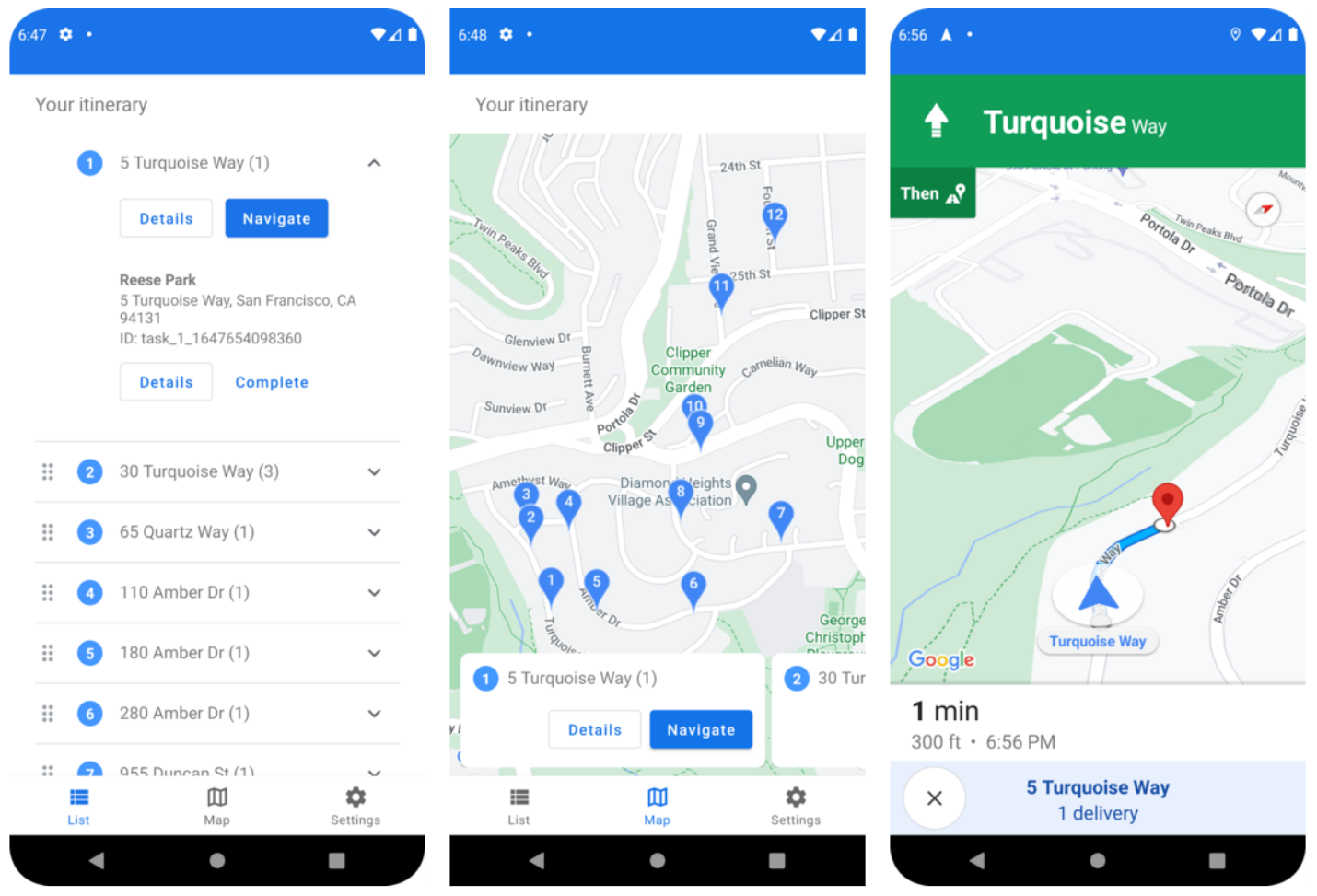
Driver SDK เป็นชุดเครื่องมือสำหรับแอปบนอุปกรณ์เคลื่อนที่และเป็นคอมโพเนนต์พื้นฐานของ Fleet Engine SDK นี้ช่วยให้แอปคนขับสามารถจัดการงานที่มอบหมายและ เปิดใช้ความสามารถในการนำทางและการกำหนดเส้นทางสำหรับคนขับได้
ก่อนเริ่มต้น
คู่มือนี้จะถือว่าคุณได้อ่านข้อมูลต่อไปนี้แล้ว
- ข้อมูลสำคัญเกี่ยวกับ Fleet Engine
- รูปแบบข้อมูลสำหรับยานพาหนะ
- โมเดลข้อมูลสำหรับงานที่กำหนดเวลาไว้
- วิธีตั้งค่า Fleet Engine
- วิธีสร้างและใช้ยานพาหนะใน Fleet Engine
Driver SDK สำหรับงานที่กำหนดเวลาไว้คืออะไร
Driver SDK จะสื่อสารตำแหน่งของยานพาหนะและการอัปเดตงานกับ Fleet Engine เพื่อให้ Fleet Engine จัดการยานพาหนะนำส่ง จุดแวะพักนำส่ง และงานที่กำหนดได้ โดยพื้นฐานแล้ว SDK จะใช้เครื่องมือฟังเหตุการณ์เพื่อส่งการอัปเดตตำแหน่ง และพิกัดละติจูด/ลองจิจูด พร้อมกับส่วนเส้นทางปัจจุบัน และปลายทางจาก Navigation SDK ไปยัง Fleet Engine เมื่อคนขับเริ่ม ขับรถ
เหตุผลที่ควรใช้ Driver SDK สำหรับงานที่กำหนดเวลาไว้
Driver SDK ช่วยให้ผสานรวมกับ Fleet Engine ได้ง่ายขึ้นเพื่ออัปเดตเส้นทางของคนขับ SDK นี้ช่วยให้คนขับใช้แอปเดียวเพื่อจัดการงานและนำทางได้เหมือนกับการใช้ Google Maps เวอร์ชันสำหรับผู้บริโภค แต่ไม่ต้องสลับไปใช้แอปอื่น
สิ่งที่คุณทำได้ด้วย Driver SDK สำหรับงานที่กำหนดเวลาไว้
ใช้ Driver SDK สำหรับงานที่กำหนดเวลาไว้เพื่อสื่อสารข้อมูลต่อไปนี้กับ Fleet Engine
- ตำแหน่งแบบเรียลไทม์ของยานพาหนะนำส่งบนแผนที่
- พิกัดละติจูด/ลองจิจูดของป้ายจอดรถ
- ระยะทางที่เหลือจนถึงป้ายจอดรถ
- เวลาถึงโดยประมาณที่ป้าย
- เส้นทางที่ยานพาหนะต้องใช้ตามที่ Navigation SDK ระบุ
วิธีการทำงานของ Driver SDK สำหรับงานที่กำหนดเวลาไว้
Driver SDK ใช้ Navigation SDK สำหรับข้อมูลการกำหนดเส้นทางและ จุดหมาย Driver SDK จะผสานรวมกับแอปคนขับและให้สตรีมการอัปเดตตำแหน่ง พิกัดละติจูด/ลองจิจูด ระยะทางที่เหลือ และเวลาถึงโดยประมาณแก่ Fleet Engine พร้อมกับข้อมูลจาก Navigation SDK การอัปเดตข้อมูลยานพาหนะอื่นๆ ทั้งหมดต้องส่งไปยังแบ็กเอนด์ของลูกค้า ซึ่งจะส่งต่อข้อมูลไปยัง Fleet Engine
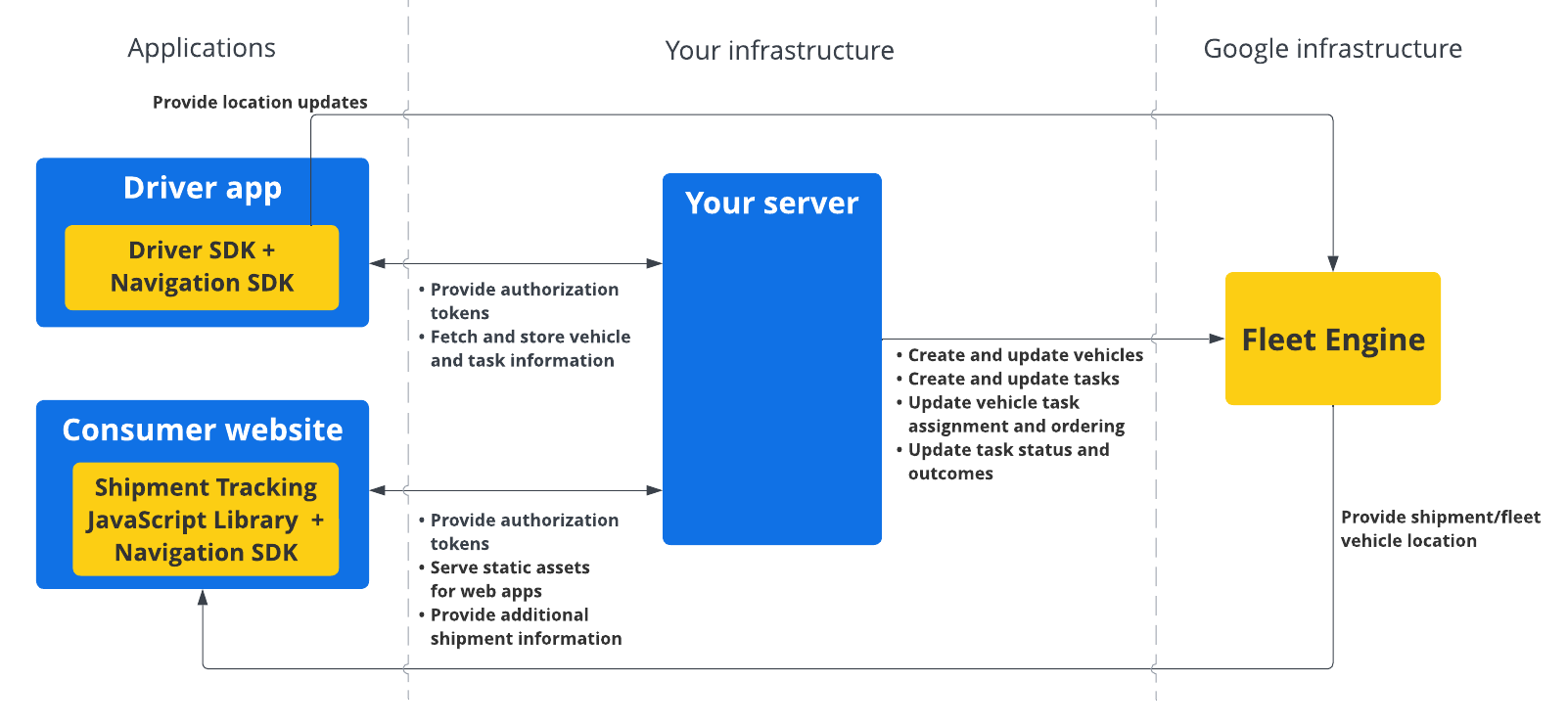
วิธีใช้ Driver SDK สำหรับงานที่กำหนดเวลาไว้
เลือกแพลตฟอร์มเพื่อดูวิธีเริ่มต้นใช้งาน Driver SDK
Android
| 1 | รับ Driver SDK สำหรับ Android | ดูข้อมูลเพิ่มเติมได้ที่รับ Driver SDK |
| 2 | กำหนดค่าโปรเจ็กต์คอนโซล Google Cloud | ดูข้อมูลเพิ่มเติมได้ที่กำหนดค่าโปรเจ็กต์คอนโซล Google Cloud |
| 3 | ประกาศทรัพยากร Dependency | ดูข้อมูลเพิ่มเติมได้ที่ประกาศการขึ้นต่อกัน |
| 4 | สร้างโทเค็นการตรวจสอบสิทธิ์ | ดูข้อมูลเพิ่มเติมได้ที่หัวข้อสร้างโทเค็นการตรวจสอบสิทธิ์ |
| 5 | เริ่มต้น Driver SDK | ดูข้อมูลเพิ่มเติมได้ที่เริ่มต้นใช้งาน Driver SDK |
| 6 | เตรียมรถให้พร้อม | ดูข้อมูลเพิ่มเติมได้ที่เตรียมยานพาหนะให้พร้อม |
iOS
| 1 | รับ Driver SDK สำหรับ iOS | ดูข้อมูลเพิ่มเติมได้ที่รับ Driver SDK |
| 2 | กำหนดค่าโปรเจ็กต์คอนโซล Google Cloud | ดูข้อมูลเพิ่มเติมได้ที่กำหนดค่าโปรเจ็กต์คอนโซล Google Cloud |
| 3 | สร้างโทเค็นการตรวจสอบสิทธิ์ | ดูข้อมูลเพิ่มเติมได้ที่หัวข้อสร้างโทเค็นการตรวจสอบสิทธิ์ |
| 4 | เริ่มต้น Driver SDK | ดูข้อมูลเพิ่มเติมได้ที่เริ่มต้นใช้งาน Driver SDK |
| 5 | เตรียมรถให้พร้อม | ดูข้อมูลเพิ่มเติมได้ที่เตรียมยานพาหนะให้พร้อม |
ขั้นตอนถัดไป
ดูเอกสารประกอบสำหรับแพลตฟอร์มที่คุณต้องการตั้งค่า Driver SDK

